控制面板的鼠标设置在哪里 怎样在Win10中改变鼠标的设置
更新时间:2024-04-30 09:58:03作者:yang
在Win10操作系统中,要改变鼠标的设置,首先需要找到控制面板中的鼠标设置选项,在Win10中,可以通过在开始菜单中搜索控制面板来找到该选项。在控制面板中,找到硬件和声音选项,然后点击鼠标进行设置。在这里你可以调整鼠标的速度、双击速度、滚动速度等参数,以满足个性化的需求。通过简单的操作,就可以轻松改变Win10中鼠标的设置,提升操作体验。
操作方法:
1.控制面板的鼠标设置在哪里,可以用这两种方式打开
桌面空白处右击选择个性化
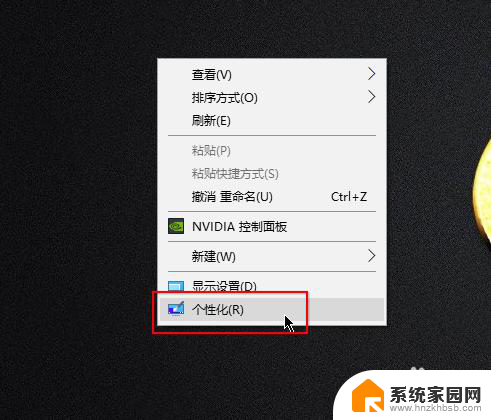
2.随后点击主页,进入Windows设置界面
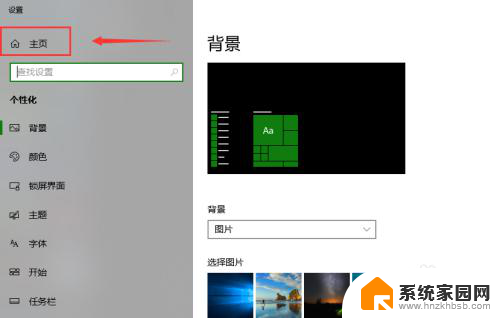
3.下图所示选择设备
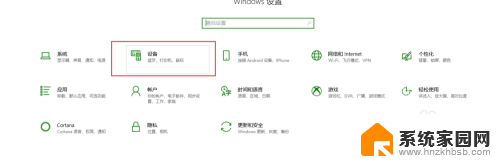
4.随后点击鼠标即可
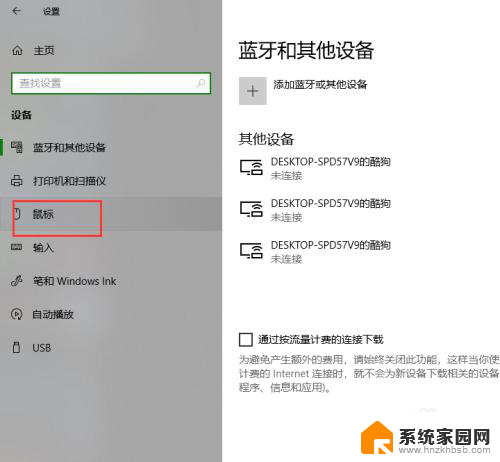
5.右侧有一个鼠标的相关设置
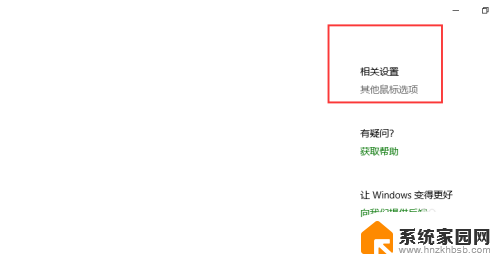
6.随后即可进入鼠标选项控制了
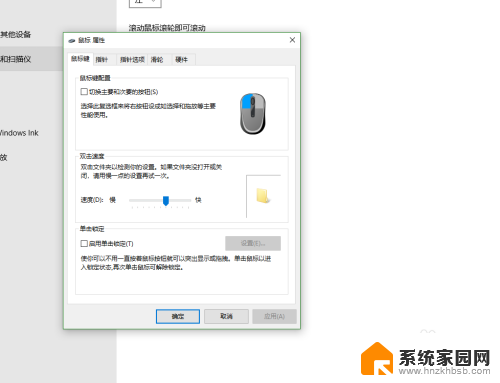
7.此外在windows10也是有控制面板的

8.同样在控制面板中也是可以打开鼠标设置选项的
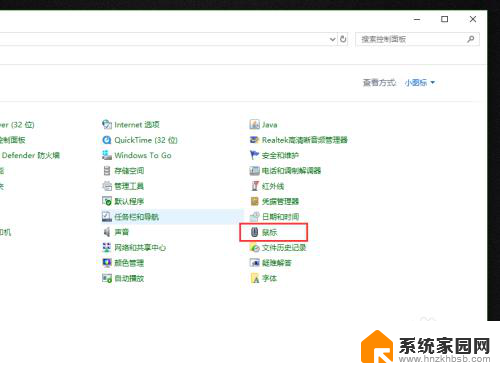
以上是关于控制面板中鼠标设置位置的全部内容,如果有遇到相同情况的用户,可以按照小编提供的方法来解决。
控制面板的鼠标设置在哪里 怎样在Win10中改变鼠标的设置相关教程
- 如何改变电脑鼠标的样式 win10鼠标指针样式设置方法
- w10系统的控制面板在哪里 win10系统控制面板入口在哪里
- 触控板怎么实现鼠标中键? Windows10触摸板鼠标中键功能
- win10电脑控制面板在哪里? win10系统控制面板怎么打开
- 鼠标设置多少dpi如何设置 Win10系统中鼠标DPI设置方法
- 鼠标控制音量怎么关掉 Win10如何关闭鼠标滚轮控制音量
- win10控制版面在哪 win10系统控制面板在哪个位置
- win10控制面板里硬件与声音里的不一样 Win10声音控制面板在哪里打开
- win10的控制面板快捷键 如何在Win10中打开控制面板
- win10显示控制面板 win10如何在桌面上显示控制面板图标
- win10开始屏幕图标点击没反应 电脑桌面图标点击无反应
- 蓝牙耳机如何配对电脑 win10笔记本电脑蓝牙耳机配对方法
- win10如何打开windows update 怎样设置win10自动更新功能
- 需要系统管理员权限才能删除 Win10删除文件需要管理员权限怎么办
- win10和win7怎样共享文件夹 Win10局域网共享问题彻底解决方法
- win10系统还原开机按什么键 电脑一键还原快捷键
win10系统教程推荐
- 1 win10和win7怎样共享文件夹 Win10局域网共享问题彻底解决方法
- 2 win10设置桌面图标显示 win10桌面图标显示不全
- 3 电脑怎么看fps值 Win10怎么打开游戏fps显示
- 4 笔记本电脑声音驱动 Win10声卡驱动丢失怎么办
- 5 windows查看激活时间 win10系统激活时间怎么看
- 6 点键盘出现各种窗口 如何解决Win10按键盘弹出意外窗口问题
- 7 电脑屏保在哪里调整 Win10屏保设置教程
- 8 电脑连接外部显示器设置 win10笔记本连接外置显示器方法
- 9 win10右键开始菜单没反应 win10开始按钮右键点击没有反应怎么修复
- 10 win10添加中文简体美式键盘 Win10中文输入法添加美式键盘步骤